
Organisieren der Musiksammlung: MusicBuddy
Sammler haben eine Herausforderung;: Einen Überblick über die Sammlung zu behalten, und das möglichst wenig aufwändig. Mit MusicBuddy für iOS ist das leicht zu erreichen!

Sammler haben eine Herausforderung;: Einen Überblick über die Sammlung zu behalten, und das möglichst wenig aufwändig. Mit MusicBuddy für iOS ist das leicht zu erreichen!

Bei einer Recherche im Internet treffen Sie auf alle möglichen Webseiten, die Ihr Interesse wecken. Um hier keine Fundstelle zu verpassen bietet Microsoft Edge die Sammlungen an, in denen Sie die Seiten und sogar einzelne Elemente ablegen können. Je mehr Seiten und Sammlungen Sie angelegt haben, desto unübersichtlich kann das werden. Hier können Sie regelmäßig aufräumen. Wir zeigen Ihnen, wie das geht!

Das Internet ist eine Wundertüte: Sie suchen nach einem Begriff und stolpern dabei über alle möglichen Webseiten, die Ihr Interesse wecken. Wenn diese nicht zu Ihrem eigentlich gesuchten Thema passen, dann kommen Sie in die Bredouille. Sollen Sie diese Seiten ignorieren und konzentriert weiter an dem einen Thema arbeiten, oder lassen Sie sich von den anderen interessanten Themen verführen? Diese Entscheidung können wir Ihnen abnehmen: Machen Sie einfach beides!
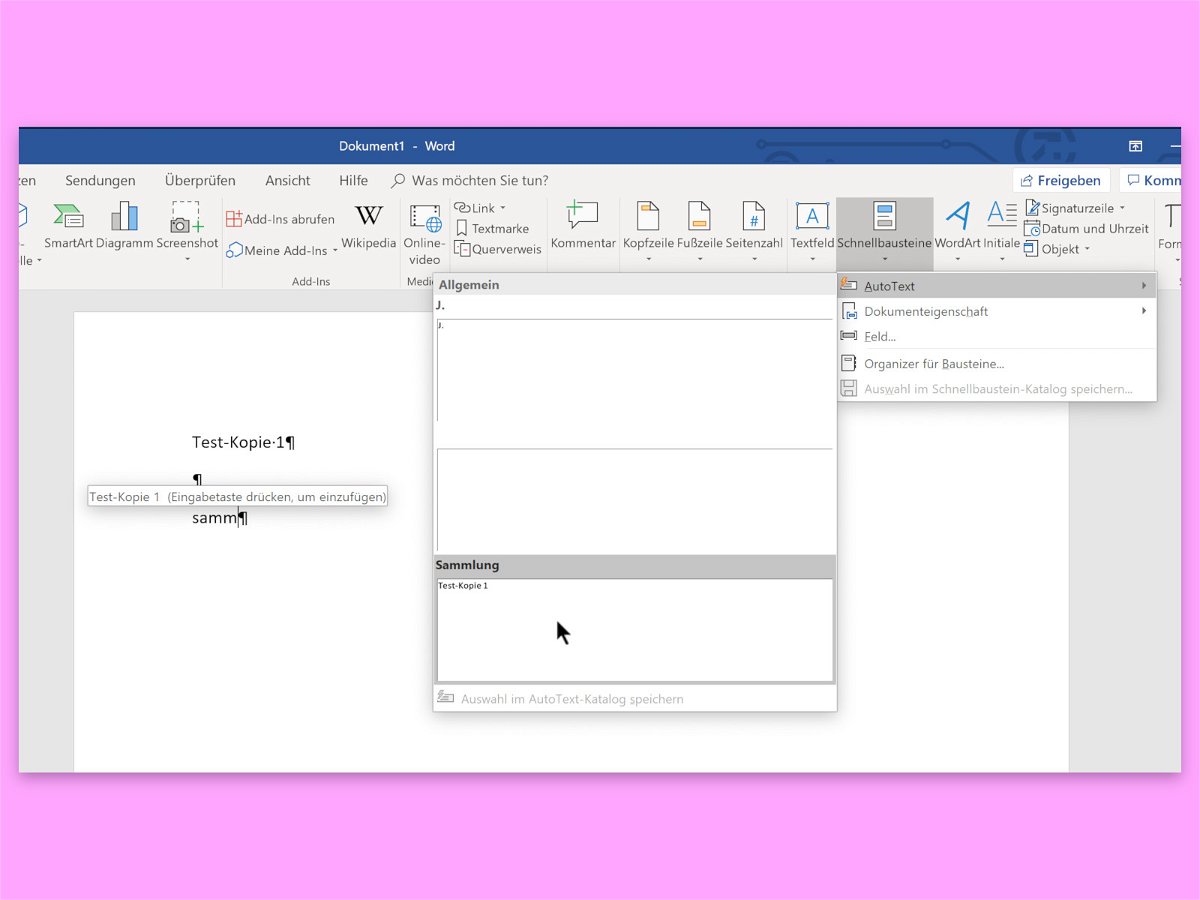
In Restaurants landen Kassenzettel auf einem Spieß, wenn sie nicht gebraucht werden. Eine ähnliche Funktion gibt’s auch in Word. Hier werden allerdings keine Bons aufgespießt, sondern Texte. Die lassen sich dann an anderer Stelle bequem in einem Rutsch einfügen.
Zuerst werden die gewünschten Inhalte „eingesammelt“. Dazu markiert man Passagen, die man in die Sammlung aufnehmen will, und drückt dann [Strg]+[F3]. Standardmäßig werden die markierten Inhalte dabei ausgeschnitten – mit [Strg]+[Z] lässt sich das aber wieder rückgängig machen. Der Text verbleibt dabei in der Sammlung.
Diesen Vorgang jetzt für weitere Texte wiederholen, die ebenfalls eingesammelt werden sollen. Ist die Sammlung vollständig, gibt man an der gewünschten Stelle im Word-Dokument einfach sammlung ein, sieht dann die Vorschau aller kopierten Inhalte und kann sie allesamt per Druck auf [Enter] in das Dokument einfügen – mit ihrer Formatierung.
Die Sammlung kann übrigens auch mit der Maus eingefügt werden: Dazu oben im Menü auf Einfügen und dann auf Schnellbausteine, AutoText, Sammlung klicken.
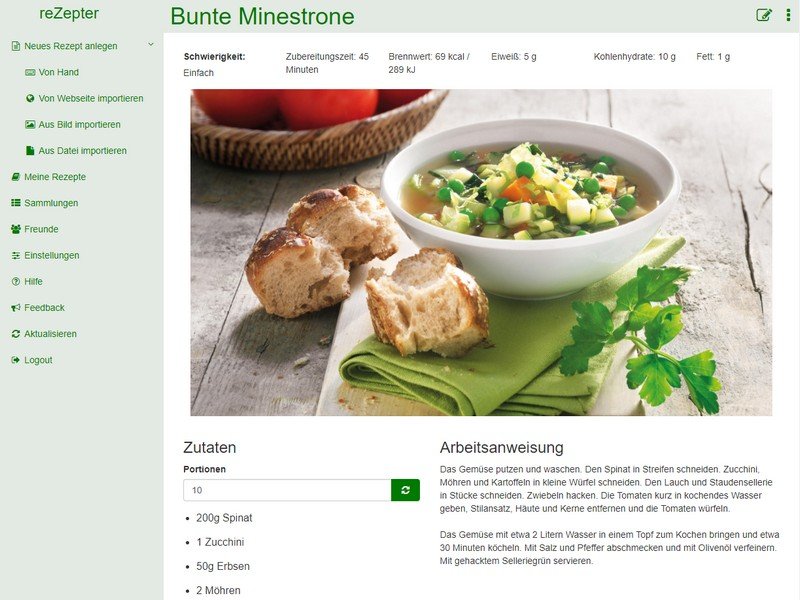
Keine Rezeptsammlung ist so gut wie die eigene. Ein neues Onlineportal macht es nun besonders einfach, die besten Rezepte aus den unterschiedlichsten Quellen an einer Stelle zu sammeln.

Für Unterhaltung zuhause kann unter anderem eine DVD-Sammlung dienen. Nur mal ehrlich: Wer hat schon den Überblick über all die Filme, die sich darin verstecken? Mit einem digitalen Katalog wird alles einfacher.
Die kostenlose EMDB ermöglicht die Verwaltung von Sammlungen mit Movies und Serien – ob auf Scheibe oder als Datei. Dank der übersichtlichen Darstellung findet man jederzeit schnell einen gesuchten Titel.
Besonders praktisch: EMDB kann Filme importieren und zugehörige Infos meist automatisch aus dem Internet einlesen. Das spart jede Menge Tipp-Arbeit. Neben Standard-Infos wie Darsteller, Regisseur usw. findet man hier auch Daten über technische Details, etwa zur Auflösung oder dem verwendeten Codec des Films.

Bei vielen sind Fotos überall verstreut – auf der Festplatte, vielleicht auch in der Cloud. In Windows 10 lassen sich existierende Fotos bequem verwalten und neue Bilder von Kameras importieren. Das alles kann die Fotos-App.
Die Masse an Fotos und Grafiken aus dem Internet in Kombination mit eigenen Fotos macht es schwer, den Überblick zu behalten. Einige Fotos liegen auf der lokalen Festplatte, andere wurden als Anlage einer eMail empfangen und auch in OneDrive finden sich Bilder. Die Fotos-App von Windows 10 bündelt alle Bilder in einer einzigen App. Fotos können auch automatisch oder manuell verbessert werden.
Beim ersten Start der Fotos-App werden alle verfügbaren Speicher-Medien untersucht und die gefundenen Fotos als „Sammlung“ hinzugefügt. Diese Bild-Bibliothek in Windows 10 fasst sämtliche Inhalte der privaten und öffentlichen Bilder-Ordner zusammen. Sobald neue Bilder in den enthaltenen Ordnern auftauchen, werden sie automatisch zur Bild-Bibliothek hinzugefügt. Die Fotos werden in der Fotos-App nach Monat und Aufnahmedatum sortiert angezeigt.
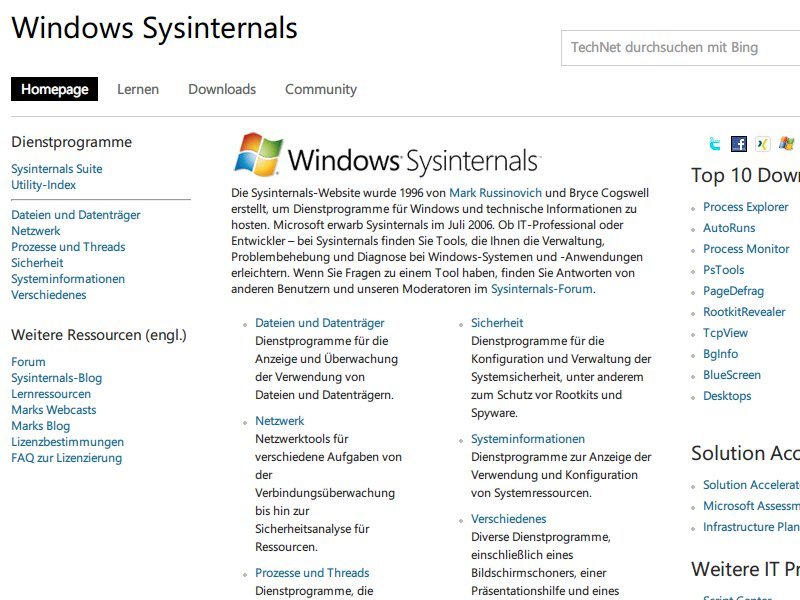
Windows bringt viele Admin-Werkzeuge mit, die von Profis zur genauen Analyse von Problemen genutzt werden können. Keins dieser Tools ist aber so praktisch wie die Sammlung von Sysinternals-Tools. Mit ihnen lässt sich fast jede Aufgabe eines Administrators ausführen.
Mit den Sysinternals-Tools überwachen oder starten Sie zum Beispiel Prozesse, schauen unter die Motorhaube Ihres Windows-Systems, und stellen so auch fest, welche Dateien und Registrierungs-Schlüssel von Ihren Programmen gelesen oder verändert werden.
Die Sysinternals-Suite ist einfach eine Sammlung von Windows-Programmen, die Sie kostenlos auf der Microsoft-Technet-Webseite herunterladen können. Sie sind alle portabel. Das bedeutet, dass man sie nicht zuerst installieren muss, sondern nur zu starten braucht. So können Sie die Tools auch etwa auf einen USB-Speicherstift kopieren und haben sie so an jedem Computer zur Hand, an dem Sie arbeiten.
Die meisten der Sysinternals-Tools brauchen Administratorrechte für den PC, auf dem sie ausgeführt werden. Um sich mit den einzelnen Tools vertraut zu machen, sollten Sie daher sinnvollerweise eine virtuelle Maschine oder einen Test-Computer verwenden, bei dem Sie nichts kaputt machen können. Denn die Sysinternals-Tools sind sehr mächtig.